Wir alle haben unsere Computer nach unseren individuellen Anforderungen eingerichtet. Dies umfasst Dinge wie Systemeinstellungen, Standardspeicherorte für Dateien, eine Reihe installierter Programme / Anwendungen und sogar benutzerdefinierte Designs. Mit fast allen Linux-Distributionen können Sie Ihre personalisierte digitale Arbeitsumgebung jedoch auf einem USB-Flash-Laufwerk übertragen. Was wäre, wenn Sie dasselbe mit Windows 10 tun und es auf jedem Computer direkt von einem USB-Flash-Laufwerk ausführen könnten??
Es stellt sich heraus, dass Sie dies dank der Windows To Go-Funktionalität können. Bevor wir uns jedoch ansehen, wie Windows 10 von USB ausgeführt wird, finden Sie hier einen Überblick über die dafür erforderliche Hardware und Software.
Erste Anforderungen, bevor Sie fortfahren:
Bevor Sie mit dem Erstellen einer tragbaren Windows 10-Installation auf einem USB-Flash-Laufwerk beginnen können, müssen einige der folgenden grundlegenden Anforderungen (sowohl Hardware als auch Software) erfüllt sein:
- Ein USB 3.0-Flash-Laufwerk mit einer Kapazität von mindestens 16 GB (vorzugsweise höher).
- Windows 10 ISO-Datei (oder Installations-CD).
- WinToUSB, ein auf dem Computer installiertes Freeware-Dienstprogramm (mehr dazu im nächsten Abschnitt).
So installieren Sie Windows 10 mit WinToUSB auf einem USB-Flash-Laufwerk?
Zum Erstellen einer tragbaren Kopie von Windows 10 auf dem USB-Stick verwenden wir die kostenlose Version von WinToUSB Nützlichkeit. Es bietet zahlreiche Vorteile, z. B. die Möglichkeit, Windows To Go-Flash-Laufwerke aus nicht unterstützten Windows-Versionen zu erstellen. Darüber hinaus kann Ihre vorhandene Windows-Installation als digitaler Arbeitsbereich auf dem USB-Flash-Laufwerk geklont werden (nützlich, wenn Sie keine ISO- / Installations-CD haben)..
So installieren Sie Windows 10 mit WinToUSB auf einem USB-Stick:
Schritt 1: Installieren Sie WinToUSB und führen Sie es aus, geben Sie den Speicherort der Windows 10-ISO (oder Installations-CD) an und klicken Sie auf Weiter.
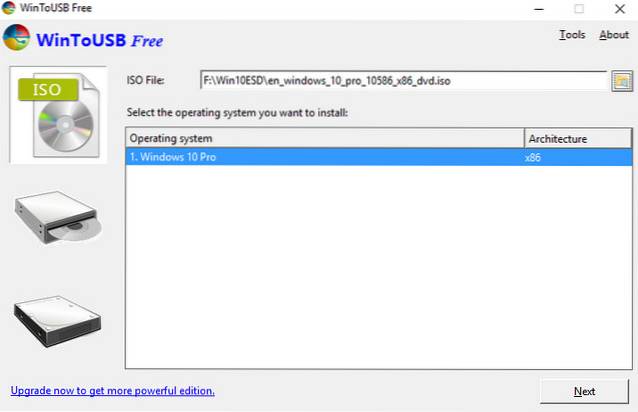
Schritt 2: Wählen Sie das USB-Flash-Laufwerk aus (sofern es bereits angeschlossen ist). Anschließend formatiert das Programm das Laufwerk. Wählen Sie im nächsten Schritt das Flash-Laufwerk sowohl als System- als auch als Startpartition aus (Sie müssen nicht an den anderen Optionen basteln), und klicken Sie auf Nächster um mit dem Kopieren von Windows 10 auf das USB-Flash-Laufwerk zu beginnen.
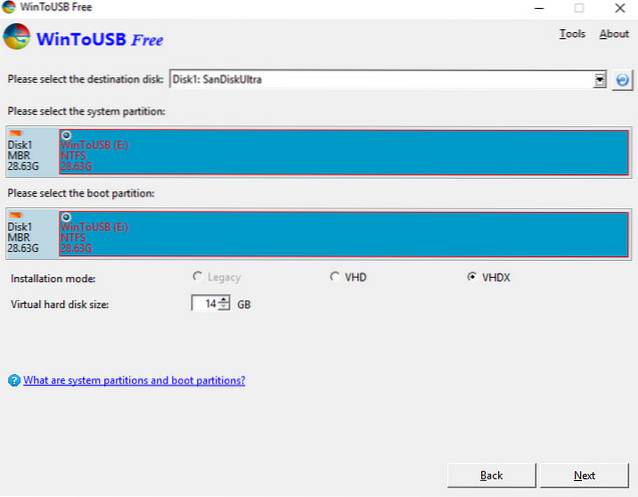
Schritt 3: Warten Sie, bis Windows 10 auf dem USB-Laufwerk installiert ist. Dies kann natürlich einige Minuten dauern. Sobald der Vorgang abgeschlossen ist, können Sie mit diesem Flash-Laufwerk eine tragbare, voll funktionsfähige Kopie von Windows 10 auf jedem Computer mit allen vorinstallierten modernen Apps und Programmen starten (und ausführen). Großartig, nicht wahr??
Wichtige Punkte zu beachten
- Wenn Sie Windows 10 zum ersten Mal vom USB-Stick starten, müssen Sie einige Einstellungen vornehmen. Dies umfasst Dinge wie das Einrichten der Kontoinformationen (z. B. Benutzername, Kennwort) und im Allgemeinen das Ausführen der Out-of-Box-Erfahrung (OOBE), die Sie bei einer regulären Windows 10-Installation durchführen würden (siehe Abbildung unten) ). Nach der Konfiguration werden alle diese Einstellungen jedoch auf dem USB-Stick gespeichert, und Sie müssen sie nicht erneut konfigurieren.
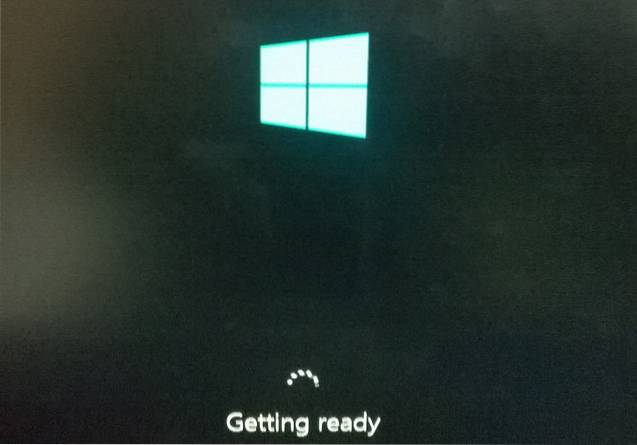
- Wenn Sie die tragbare Windows 10-Installation auf einem neuen Computer verwenden, sucht das Betriebssystem im Allgemeinen automatisch nach den besten Standardtreibern für die angeschlossene Hardware (z. B. Monitor). Daher kann es einige Minuten dauern (und neu starten), bis Sie mit der Arbeit am Computer beginnen können.
Mögliche Probleme
Aufgrund der technischen Details beim Ausführen eines Betriebssystems, das so groß wie Windows 10 ist, von einem USB-Laufwerk treten möglicherweise einige Probleme auf. Einige davon sind unten aufgeführt:
- Reduzierte Leistung: Obwohl USB-Sticks immer besser werden, können sie nicht so gut mit dem Betriebssystem und internen Festplatten umgehen. Daher ist es nicht unerwartet, dass die allgemeine Leistung manchmal etwas unruhig wird, insbesondere wenn Windows 10 auf langsameren USB 2.0-Flash-Laufwerken installiert ist und auch bei CPU-intensiven Aufgaben.
- Treiberprobleme: Obwohl das tragbare Windows 10 automatisch nach den besten Treibern für fast jeden Computer suchen kann, mit dem es verwendet wird, kann es vorkommen, dass ein oder mehrere Treiber nicht gefunden werden. Folglich funktioniert möglicherweise nicht die gesamte Hardware (z. B. Audio, Wireless) auf dem Zielcomputer.
- Lokale Festplattenpartitionen nicht erkannt: Gemäß der Standardkonfiguration von Windows To Go können die Festplattenlaufwerke auf dem Hostcomputer nicht gestartet werden, wenn ein Computer mit einer tragbaren Kopie von Windows 10 von einem USB-Flash-Laufwerk gestartet wird.
SIEHE AUCH: So erstellen Sie einen bootfähigen USB für Windows 7, 8 oder 10
Tragen Sie Windows 10 überall mit sich
Es ist nicht möglich, jedes Mal bequem mit Ihrem eigenen, personalisierten Windows 10-Arbeitsbereich zu arbeiten. Die Möglichkeit, Windows 10 vollständig von USB-Laufwerken auszuführen, bringt Sie dem jedoch ziemlich nahe. Und obwohl das Ganze nicht ohne Probleme ist, funktioniert es ziemlich gut für das, was es ist. Probieren Sie es aus, um zu sehen, wie es für Sie funktioniert, und teilen Sie uns Ihre Gedanken in den Kommentaren unten mit.
 Gadgetshowto
Gadgetshowto



